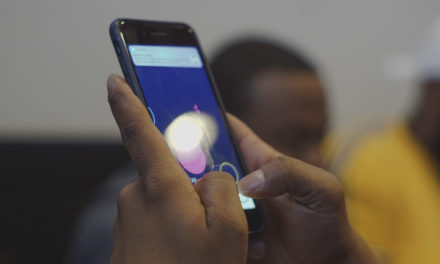Spis treści
Pod koniec 2014 roku użytkownicy Google Ads otrzymali dostęp do kolumn niestandardowych, czyli dodatkowych opcji i danych, których wcześniej nie można było analizować. Od tej pory reklamodawcy mogą dostosowywać widok danych z reklam i kampanii do własnych, indywidualnych potrzeb. Jest to duże ułatwienie, dzięki któremu firmy i indywidualni użytkownicy reklamujący się w Google Ads mogą dokładniej analizować swoje poczynania.
Gdzie znaleźć dodatkowe kolumny?
Na początku pokażemy Ci, w którym miejscu ustawić dodatkowe kolumny. Tak właściwie możemy dokonać tego w wielu miejscach np. na widoku kampanii, grup reklam, słów kluczowych dobranych do danej grupy, czy przy samych reklamach. Warto wiedzieć także o tym, że ilość dostępnych kolumn niestandardowych różni się na każdym z tych etapów. Na szczęście w każdym z tych miejsc dodatkowe kolumny niestandardowe włącza się w ten sam sposób. Z tego względu w naszym przykładzie zajmiemy się tylko dodatkowymi kolumnami przy kampaniach.
Po włączeniu Google Ads i wybraniu odpowiedniego profilu ukaże Ci się tradycyjny widok kampanii. Pod zakresem dat znajduje się przycisk „kolumny” i to właśnie on będzie nas dzisiaj interesował.

Po kliknięciu przycisku „kolumny” musimy przejść do modyfikacji kolumn. Jak widzisz, pod tą opcją znajdują się także „Twoje zestawy kolumn”, jednak do nich przejdziemy nieco później.
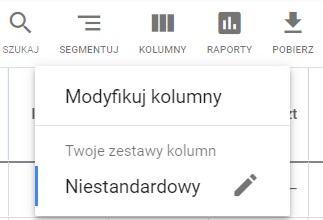
Po włączeniu modyfikacji kolumn pojawi Ci się widok, który już na pierwszy rzut oka sugeruje mnóstwo nowych możliwości:

Kolejnym krokiem jest wybór interesującej Cię grupy kolumn. Wtedy ukaże Ci się widok dostępnych kolumn dodatkowych:
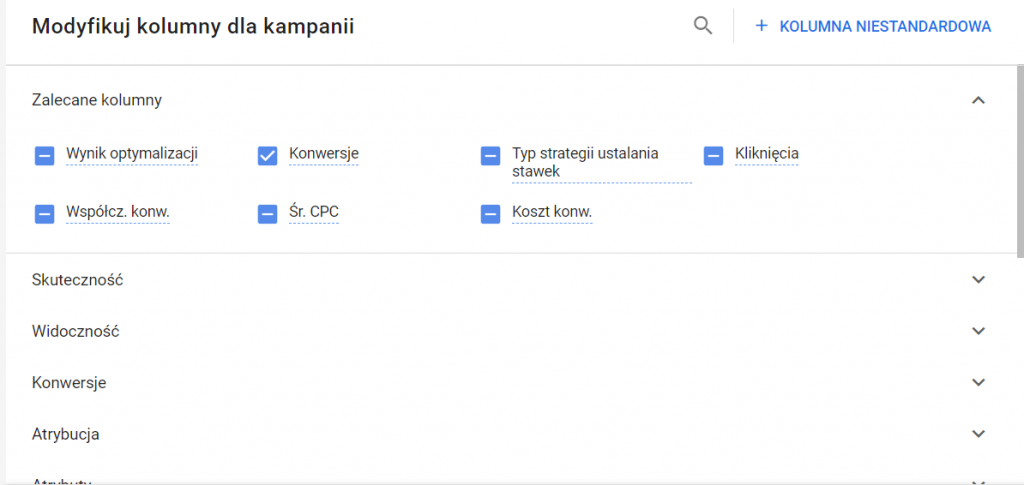
Poniżej umieściliśmy spis każdej dostępnej kolumny dodatkowej w kampaniach. Jednakże zachęcamy Cię do zapoznania się z nimi również na Google Ads. Po najechaniu na każdą z kolumn ukaże Ci się jej krótki opis.
Z jakich dodatkowych kolumn możemy korzystać?
Tak jak wspomnieliśmy, kolumny dodatkowe dostępne są w wielu miejscach na Google Ads. Prawdopodobnie najczęściej będziesz korzystać z tych przy kampaniach, grupach, słowach kluczowych oraz reklamach. Opisanie przez nas każdej dostępnej opcji zajęłoby wieki. Z tego powodu, tak jak powyżej, pozostaniemy jedynie przy widoku kampanii. Co więcej, tu również opiszemy w skrócie jedynie te opcje, które naszym zdaniem przydadzą się większości użytkowników. Dodatkowe informacje na temat pozostałych kolumn znajdziesz w Google Ads.
Dodatkowe kolumny w kampaniach Google Ads
Kolumny dodatkowe w kampaniach:
- Skuteczność:
- Kliknięcia – każde kliknięcie reklamy
- Koszt – suma wydatków w wybranym okresie
- Wyświetlenie – naliczane zawsze, gdy Twoja reklama pojawi się w sieciach reklamowych Google. Dzięki niemu dowiesz się, jak często użytkownicy Google widzą Twoją reklamę
- CTR, czyli współczynnik klikalności – pokazuje, jak często użytkownicy klikają w Twoją reklamę
- Interakcje – główne działanie powiązane z danym formatem reklamy np. kliknięcia lub obejrzenie wideo
- Współczynnik interakcji – dzięki niemu dowiesz się, jak często użytkownicy wchodzą w interakcję z Twoją reklamą po zobaczeniu jej
- Zaangażowanie – pokazuje skuteczność Twojej reklamy
- Współczynnik zaangażowania – dzięki niemu sprawdzisz częstotliwość, z jaką użytkownicy wchodzą w interakcję z Twoją reklamą
- Nieprawidłowe kliknięcia – kliknięcia, które Google uznało za nielegalne (np. wielokrotne kliknięcia ręczne lub kliknięcia botów). Google nie pobiera opłat za tego typu kliknięcia
- Współczynnik nieprawidłowych kliknięć
- Nieprawidłowe interakcje
- Współczynnik nieprawidłowych interakcji
- Średni CPC, czyli średni koszt kliknięcia – to kwota, jaką zapłacisz za reklamę, podzielona przez łączną liczbę kliknięć tej reklamy
- Średni koszt – średnia kwota, jaką płacisz za interakcję
- Średni CPE
- Średni CPM
- Średni CPV (tylko wideo)
- Średni docelowy CPA
- Średni docelowy ROAS
- Obejrzenia
- Współczynnik obejrzeń
- Procent odtworzenia 25%, 50%, 75%, 100% (tylko wideo)
- % wyświetleń na najwyższej pozycji
- % wyświetleń u góry strony
- Widoczność:
- Widoczne wyświetlenia
- Niewidoczne wyświetlenia
- Wymierne wyświetlenia
- Niewymierne wyświetlenia
- Wymierny koszt
- Współczynnik wymiernych wyświetleń
- Średni CPM widocznych reklam
- CTR widocznych reklam
- Dystrybucja widocznych wyświetleń
- Dystrybucja niewidocznych wyświetleń
- Dystrybucja niewymiernych wyświetleń
- Współczynnik widoczności
- Konwersje:
- Konwersje – liczba konwersji uzyskanych po wejściu w interakcję z daną reklamą
- Koszt konwersji – średni koszt konwersji
- Współczynnik konwersji – jak często interakcja z reklamą prowadzi do konwersji
- Wartość konwersji – suma wartości konwersji
- Wartość konwersji/koszt
- Wartość konwersji/kliknięcie
- Wartość/konwersję
- Dostosowanie wartości
- Konwersje (według czasu konwersji)
- Wartość konwersji (według czasu konwersji)
- Wartość/konwersję (według czasu konwersji)
- Wszystkie konwersje
- Koszt/wszystkie konwersje
- Współczynnik wszystkich konwersji
- Wartość wszystkich konwersji
- Wartość wszystkich konwersji/koszt
- Wartość wszystkich konwersji/kliknięcie
- Wartość/wszystkie konwersje
- Wszystkie dostosowania wartości
- Wszystkie konwersje (według czasu konwersji)
- Wartość wszystkich konwersji (według czasu konwersji)
- Wartość/wszystkie konwersje (według czasu konwersji)
- Zamówienia – liczba transakcji zrealizowanych w Twojej witrynie, które są przypisane do kliknięć danej reklamy
- Średnia wielkość koszyka
- Średnia wartość zamówienia
- Koszt własny sprzedaży – łączna kwota kosztów firmowych, które są przypisane do danego produktu
- Zysk brutto – kwota uzyskana ze wszystkich transakcji, które zostały przypisane do kliknięć danej reklamy po odjęciu kosztu własnego sprzedaży
- Przychody – łączna kwota dochodu ze wszystkich transakcji przypisanych do kliknięć danej reklamy
- Konwersje na różnych urządzeniach – dzięki nim możesz sprawdzić, czy ten sam klient, który wszedł w interakcję na jednym urządzeniu, zrealizował konwersję na innym urządzeniu lub w innej przeglądarce
- Wartość konwersji na różnych urządzeniach
- Konwersja na różnych urządzeniach (według czasu konwersji)
- Wartość konwersji na różnych urządzeniach (według czasu konwersji)
- Konwersja po obejrzeniu
- Atrybucja:
- Konwersje (aktualny model)
- Koszt/konwersja (aktualny model)
- Współczynnik konwersji (aktualny model)
- Wartość konwersji (aktualny model)
- Wartość/konwersja (aktualny model)
- Wartość konwersji/kliknięcie (aktualny model)
- Wartość konwersji/koszt (aktualny model)
- Atrybuty:
- Identyfikator kampanii
- Typ kampanii
- Podtyp kampanii
- Strategia ustalania stawek
- Typ strategii ustalania stawek
- Docelowy udział w wyświetleniach
- Docelowy CPA
- Limit maksymalnej stawki CPC (docelowy udział w wyświetleniach)
- Etykieta
- Grupa kampanii
- Docelowy ROAS
- Wynik optymalizacji
- Cele konwersji
- Cel lokalizacji (docelowy udział w wyświetleniach)
- Konkurencja:
- Udział w wyświetleniach z sieci wyszukiwania – iloraz liczby otrzymanych wyświetleń w sieci wyszukiwania i szacowanej liczby możliwych wyświetleń
- Udział w wyświetleniach u góry strony z sieci wyszukiwania – iloraz wyświetleń otrzymanych u góry strony i na najwyższej pozycji na stronie wyników wyszukiwania i szacunkowej liczby możliwych wyświetleń u góry strony
- Udział w wyświetleniach na najwyższej pozycji z sieci wyszukiwania
- Utracony udział w wyświetleniach w sieci wyszukiwania (ranking) – pokazuje w przybliżeniu, jak często reklama nie wyświetlała się w sieci wyszukiwania z powodu niskiego rankingu reklamy
- Utracony udział w wyświetleniach u góry strony z sieci wyszukiwania (ranking)
- Utracony udział w wyświetleniach na najwyższej pozycji z sieci wyszukiwania (ranking)
- Utrata udziały w wyświetleniach w sieci wyszukiwania (budżet)
- Utracony udział w wyświetleniach u góry strony z sieci wyszukiwania (budżet)
- Utracony udział w wyświetleniach na najwyższej pozycji z sieci wyszukiwania (budżet)
- Udział w wyświetleniach w sieci wyszukiwania (dopasowanie ścisłe)
- Udział w wyświetleniach w sieci reklamowej
- Sieć reklamowa – utrata udziału w wyświetleniach (pozycja)
- Sieć reklamowa – utrata udziału w wyświetleniach (budżet)
- Udział w kliknięciach – to liczba kliknięć otrzymanych w sieci wyszukiwania podzielona przez szacowaną maksymalną liczbę kliknięć możliwych do uzyskania
- Względny CTR – skuteczność Twoich reklam w witrynach sieci reklamowej w porównaniu z reklamami innych reklamodawców w tych samych witrynach
- Google Analytics:
- Współczynnik odrzuceń
- Strony/sesja – średnia liczba stron Twojej witryny wyświetlonych podczas jednej sesji
- Średni czas trwania sesji (w sekundach)
- Procent nowych sesji
- Szczegóły połączeń:
- Połączenia telefoniczne – liczba kliknięć numeru telefonu, który jest widoczny przy reklamie
- Wyświetlenia numeru telefonu
- PTR
- Szczegóły wiadomości:
- Czaty – dzięki niej możesz sprawdzić ile osób wysłało wiadomość do Twojej firmy korzystając z numeru Google do przekazywania połączeń
- Wyświetlenia wiadomości
- Współczynnik rozmów
- Historia zmian:
- Wszystkie zmiany
- Zmiany budżetu
- Zmiany stawek
- Zmiany słów kluczowych
- Zmiany stanu
- Zmiany kierowania
- Zmiany reklam
- Zmiany sieci
- Dane o zasięgu:
- Średnia częstotliwość wyświetleń na użytkownika
- Unikalni użytkownicy
- Dane Gmaila:
- Przekazane z Gmaila
- Zapisane z Gmaila
- Kliknięcia w Gmailu prowadzące do witryny
- Kolumny niestandardowe:
Dają jeszcze więcej możliwości! Nie udało Ci się znaleźć potrzebnej kolumny? Google Ads daje Ci możliwość utworzenia jej samodzielnie! W tym celu po kliknięciu „modyfikuj kolumny” należy wybrać opcję „+ kolumna niestandardowa”. Ukaże Ci się wtedy taki widok:
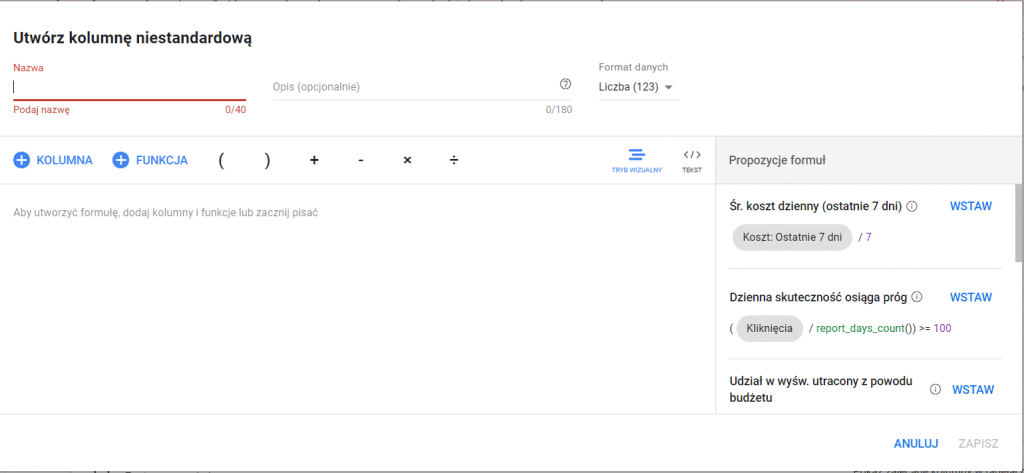
Bardzo przydatną opcją jest to, że utworzone przez Ciebie dodatkowe kolumny niestandardowe możesz zapisać. Dzięki temu bez przechodzenia ponownie tej samej ścieżki możesz używać tych kolumn w przyszłości.
Kiedy używać dodatkowych kolumn?
Tak naprawdę, jak to zwykle bywa, wszystko zależy od Twoich potrzeb i kreatywności. Jeżeli do tej pory podstawowe kolumny były dla Ciebie wystarczające, możesz oczywiście w dalszym ciągu korzystać tylko z nich. Jednakże w przypadku, gdy do tej pory brakowało Ci jakichś danych lub jeżeli chcesz dokładniej analizować swoje działania w Google Ads, dodatkowe kolumny będą dobrym rozwiązaniem. Poświęć zatem trochę czasu na przejrzenie wszystkich dostępnych opcji i wybierz te, które uznasz za najbardziej przydatne.
Największe zalety dodatkowych kolumn i kolumn niestandardowych
Zalet stosowania dodatkowych kolumn w Google Ads jest wiele. Oto największe z nich:
- Wygodne użytkowanie i wybieranie jedynie potrzebnych kolumn
- Tworzenie niestandardowych kolumn, które zaspokoją wszystkie Twoje potrzeby
- Możliwość zapisania Twoich zestawów kolumn i utworzonych przez Ciebie kolumn niestandardowych na przyszłość
- Otrzymanie dodatkowych danych do raportów
Dodatkowe kolumny i kolumny niestandardowe – krótkie podsumowanie
Jak widzisz, wybór gotowych kolumn niestandardowych jest spory. Do tego dochodzi opcja samodzielnego tworzenia dodatkowych kolumn. Pewnie domyślasz się, że przykładów ich wykorzystania jest mnóstwo. Co więcej, warto pamiętać o tym, że Google Ads cały czas się zmienia i ulepsza. Z tego powodu co jakiś czas możemy natrafić na nowe opcje i kolumny. Warto zatem sprawdzać, czy nie pojawiły się nowe, przydatne Twojej firmie opcje.